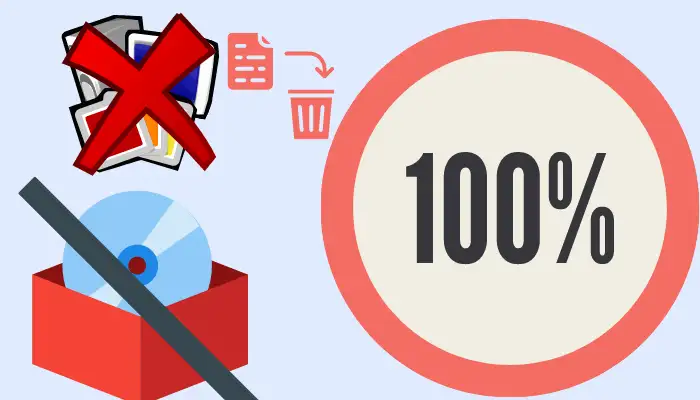ಕಾರ್ಯಕ್ರಮಗಳನ್ನು ಅವುಗಳ ಬೇರುಗಳು ಮತ್ತು ಮೊಂಡುತನದ ಕಾರ್ಯಕ್ರಮಗಳಿಂದ ತೆಗೆದುಹಾಕಲು ಉತ್ತಮ ಕಾರ್ಯಕ್ರಮಗಳು
ಬೇರೂರಿಸುವ ಮತ್ತು ಮೊಂಡುತನದ ಕಾರ್ಯಕ್ರಮಗಳನ್ನು ಬಳಸಿದಾಗ, ಇದು ಅಪರೂಪವಾಗಿ ಸಂಪೂರ್ಣ ಕೆಲಸವನ್ನು ಮಾಡುತ್ತದೆ. ಅವುಗಳ ಮೂಲಗಳಿಂದ ಪ್ರೋಗ್ರಾಂಗಳನ್ನು ಅನ್ಇನ್ಸ್ಟಾಲ್ ಮಾಡುವುದು ಕೆಲವೊಮ್ಮೆ "ಕೆಲವು ಐಟಂಗಳನ್ನು ತೆಗೆದುಹಾಕಲಾಗುವುದಿಲ್ಲ" ಎಂದು ನಿಮಗೆ ತಿಳಿಸುತ್ತದೆ ಮತ್ತು ನಿಜವಾದ ಅನ್ಇನ್ಸ್ಟಾಲರ್ಗಳು ಅವ್ಯವಸ್ಥೆಯನ್ನು ಬಿಟ್ಟುಬಿಡುತ್ತವೆ - ಅದು ತಾತ್ಕಾಲಿಕ ಫೈಲ್ಗಳು, ಹಳೆಯ ಶಾರ್ಟ್ಕಟ್ಗಳು ಅಥವಾ ಮುರಿದ ನೋಂದಾವಣೆ ನಮೂದುಗಳಾಗಿರಬಹುದು.
2022 ಗಾಗಿ ಮೊಂಡುತನದ ಫೈಲ್ಗಳು ಮತ್ತು ಪ್ರೋಗ್ರಾಂಗಳನ್ನು ಅಳಿಸಲು ಮತ್ತು ಅಸ್ಥಾಪಿಸಲು ಅತ್ಯುತ್ತಮ ಉಚಿತ ಪ್ರೋಗ್ರಾಂಗಳು
ಮೂರನೇ ವ್ಯಕ್ತಿಯ ಅನ್ಇನ್ಸ್ಟಾಲರ್ಗಳು ನಿಮಿಷಗಳಲ್ಲಿ ಸಮಸ್ಯೆಯನ್ನು ಪರಿಹರಿಸಬಹುದು. ನೀವು ಈಗಾಗಲೇ ಪ್ರೋಗ್ರಾಂನಲ್ಲಿ ಸಮಸ್ಯೆಗಳನ್ನು ಹೊಂದಿದ್ದರೆ ಮತ್ತು ಅವುಗಳನ್ನು ಅಳಿಸಬೇಕು ಎಂದು ನೀವು ಭಾವಿಸಿದರೆ, ಉಪಕರಣವು ನಿಮ್ಮ ಡ್ರೈವ್ಗಳಲ್ಲಿನ ಫೈಲ್ಗಳನ್ನು ವಿಶ್ಲೇಷಿಸಬಹುದು ಮತ್ತು ಇನ್ನೂ ಪಟ್ಟಿಯಲ್ಲಿರುವ ಮುರಿದ ಲಿಂಕ್ಗಳನ್ನು ನೋಡಬಹುದು.
ಈ ವಿಷಯದಲ್ಲಿ, ನಾನು ವಿಂಡೋಸ್ ಆಪರೇಟಿಂಗ್ ಸಿಸ್ಟಮ್ಗಾಗಿ ಉತ್ತಮ ಉಚಿತ ರೂಟ್ ಮತ್ತು ಮೊಂಡುತನದ ಕಾರ್ಯಕ್ರಮಗಳ ಬಗ್ಗೆ ಕಲಿಯುತ್ತೇನೆ.
ಅಪ್ಲಿಕೇಶನ್ ಅಥವಾ ಪ್ರೋಗ್ರಾಂನ ಮೂಲದಿಂದ ಅಸ್ಥಾಪಿಸು ಎಂದು ನಾವು ಹೇಳಿದಾಗ, ಆಪರೇಟಿಂಗ್ ಸಿಸ್ಟಮ್ ವಿಂಡೋಸ್ 7, ವಿಂಡೋಸ್ 8, ವಿಂಡೋಸ್ 10 ಅಥವಾ ವಿಂಡೋಸ್ 11 ಇದು ದ್ವೀಪಗಳಿಂದ ಪ್ರೋಗ್ರಾಂಗಳನ್ನು ತೆಗೆದುಹಾಕುವ ಸಾಧ್ಯತೆಯ ಮೇಲೆ ಹೆಚ್ಚಿನ ನಿಯಂತ್ರಣವನ್ನು ಒದಗಿಸುವುದಿಲ್ಲ ಅಥವಾ ಅವರ ದ್ವೀಪಗಳಿಂದ ಪ್ರೋಗ್ರಾಂಗಳನ್ನು ಅಳಿಸುವ ಪ್ರಕ್ರಿಯೆಯನ್ನು ಸಂಪೂರ್ಣವಾಗಿ ನಿಯಂತ್ರಿಸುವುದಿಲ್ಲ.
. ನಾವು ಸಾಂಪ್ರದಾಯಿಕ ವಿಂಡೋಸ್ ಆಪರೇಟಿಂಗ್ ಸಿಸ್ಟಮ್ ಪ್ರೋಗ್ರಾಂ ಅಥವಾ ಟೂಲ್ನಿಂದ ಡೆಸ್ಕ್ಟಾಪ್ನಿಂದ ಪ್ರೋಗ್ರಾಂಗಳನ್ನು ಅನ್ಇನ್ಸ್ಟಾಲ್ ಮಾಡುವಾಗ ಅಥವಾ ಅಳಿಸುವಾಗ, ಇದು ನಿಮ್ಮ ಕಂಪ್ಯೂಟರ್ನಲ್ಲಿ ಅಳಿಸಲಾದ ಅಥವಾ ಅನ್ಇನ್ಸ್ಟಾಲ್ ಮಾಡಿದ ಪ್ರೋಗ್ರಾಂನ ಕುರುಹುಗಳನ್ನು ಬಿಡುತ್ತದೆ, ಪ್ರಿಯ ಬಳಕೆದಾರರೇ, ಪ್ರೋಗ್ರಾಂಗೆ ಸೇರಿದ ಫೈಲ್ಗಳ ಅವಶೇಷಗಳ ರೂಪದಲ್ಲಿ, ಇದು ರಿಜಿಸ್ಟ್ರಿ ಫೈಲ್ಗಳು ಮತ್ತು ಇತರವುಗಳಾಗಿರಬಹುದು.
ವಿಂಡೋಸ್ ಆಪರೇಟಿಂಗ್ ಸಿಸ್ಟಮ್ ಸಾಮಾನ್ಯ ರೀತಿಯಲ್ಲಿ ಪ್ರೋಗ್ರಾಂಗಳನ್ನು ತೆಗೆದುಹಾಕುವುದರೊಂದಿಗೆ ಈ ಫೈಲ್ಗಳನ್ನು ಸ್ವಯಂಚಾಲಿತವಾಗಿ ಅಳಿಸುವುದಿಲ್ಲ, ಇದರರ್ಥ ನಾವು ನಮ್ಮ ಕೈಗಳನ್ನು ಚಲಿಸಬೇಕು ಮತ್ತು ಅದರ ಮೂಲಗಳಿಂದ ಪ್ರೋಗ್ರಾಂಗಳನ್ನು ಅಳಿಸುವ ಮತ್ತು ತೆಗೆದುಹಾಕುವ ಪ್ರೋಗ್ರಾಂ ಅನ್ನು ಸ್ಥಾಪಿಸಬೇಕು. ಸಹಜವಾಗಿ, ವಿಂಡೋಸ್ ಆಪರೇಟಿಂಗ್ ಸಿಸ್ಟಂನ ಹೆಚ್ಚಿನ ಬಳಕೆದಾರರಿಗೆ ತಮ್ಮ ಬೇರುಗಳಿಂದ ಪ್ರೋಗ್ರಾಂಗಳನ್ನು ಹೇಗೆ ಅಳಿಸುವುದು ಮತ್ತು ಎಂಜಲುಗಳನ್ನು ಸ್ವಚ್ಛಗೊಳಿಸುವುದು ಹೇಗೆ ಎಂದು ತಿಳಿದಿಲ್ಲ, ಆದ್ದರಿಂದ ನೀವು ಚಾಲನೆಯಲ್ಲಿರುವ ಆಪರೇಟಿಂಗ್ ಸಿಸ್ಟಮ್ ಮತ್ತು ನಿಮ್ಮ ಕಂಪ್ಯೂಟರ್ ಸಾಮಾನ್ಯವಾಗಿ ಕಾಲಾನಂತರದಲ್ಲಿ ನಿಧಾನಗೊಳ್ಳುತ್ತದೆ.
ಪ್ರೋಗ್ರಾಂಗಳನ್ನು ತೆಗೆದುಹಾಕಲು ಮತ್ತು ಅವುಗಳ ಬೇರುಗಳು ಮತ್ತು ಅಗ್ರಾಹ್ಯ ಪ್ರೋಗ್ರಾಂಗಳಿಂದ ಅವುಗಳನ್ನು ಅಳಿಸಲು ಪ್ರೋಗ್ರಾಂಗಳು
ನೀವು ಕಾಲಾನಂತರದಲ್ಲಿ ವಿಂಡೋಸ್ ಅನ್ನು ಬಳಸುವುದರಿಂದ, ನಿಮ್ಮ ಕಂಪ್ಯೂಟರ್ನಿಂದ ನಿಧಾನ ಪ್ರತಿಕ್ರಿಯೆಗಳು ಮತ್ತು ನಿಧಾನ ಚಲನೆಯನ್ನು ನೀವು ಪಡೆಯುತ್ತೀರಿ. ಸ್ವಾಭಾವಿಕವಾಗಿ ಇದು ಹಲವಾರು ಕಾರಣಗಳಿಗಾಗಿ ಸಂಭವಿಸುತ್ತದೆ, ಉದಾಹರಣೆಗೆ, ಪ್ರೋಗ್ರಾಂ ಸ್ಥಾಪನೆ / ಅಸ್ಥಾಪನೆ, ನಿಮ್ಮ ಕಂಪ್ಯೂಟರ್ನಿಂದ ತೆಗೆದುಹಾಕಲಾದ ಪ್ರೋಗ್ರಾಂಗಳ ನೋಂದಾವಣೆ ಫೈಲ್ಗಳು ಮತ್ತು ನಿಷ್ಪ್ರಯೋಜಕ, ಭ್ರಷ್ಟ ಮತ್ತು ಜಾಗವನ್ನು ತೆಗೆದುಕೊಳ್ಳುತ್ತದೆ ಮತ್ತು ಸಿಸ್ಟಮ್ ಕಮಾಂಡ್ಗಳು, ಹಲವಾರು ಪ್ರೋಗ್ರಾಂಗಳು ಏಕಕಾಲದಲ್ಲಿ ಚಾಲನೆಯಾಗುತ್ತವೆ ಮತ್ತು ನೀವು ಅಲ್ಲ. ಅವುಗಳನ್ನು ಬಳಸುವುದು, ಇವುಗಳು ಅದರ ದ್ವೀಪಗಳಿಂದ ಅಳಿಸದ ಪ್ರೋಗ್ರಾಂಗಳ ಸಮಸ್ಯೆಯು ಸಮಸ್ಯೆಗಳನ್ನು ಉಂಟುಮಾಡುತ್ತದೆ ಏಕೆಂದರೆ ಅದು ಸಂಪೂರ್ಣವಾಗಿ ಅಳಿಸುವುದಿಲ್ಲ, ನೀವು ಕಂಪ್ಯೂಟರ್ ಅನ್ನು ತೆರೆದಾಗ ಅನೇಕ ಸ್ಟಾರ್ಟ್ಅಪ್ ಪ್ರೋಗ್ರಾಂಗಳು, ಬ್ರೌಸರ್ನಲ್ಲಿ ಅನೇಕ ಆಡ್-ಆನ್ಗಳು ಗೂಗಲ್ ಕ್ರೋಮ್ 2022 وಫೈರ್ಫಾಕ್ಸ್ , ಇತ್ಯಾದಿ.
ಆದಾಗ್ಯೂ ಆತ್ಮೀಯ ವಿಂಡೋಸ್ ಬಳಕೆದಾರರೇ, ನಿಮ್ಮ ವಿಂಡೋಸ್ ಕಂಪ್ಯೂಟರ್ ನಿಧಾನವಾಗಲು ಮುಖ್ಯ ಕಾರಣವೆಂದರೆ ಪ್ರೋಗ್ರಾಂಗಳನ್ನು ಅಸ್ಥಾಪಿಸುವುದು ಮತ್ತು ಅವುಗಳ ಮೂಲದಿಂದ ಪ್ರೋಗ್ರಾಂಗಳನ್ನು ಸಂಪೂರ್ಣವಾಗಿ ತೆಗೆದುಹಾಕದಿರುವುದು. ಉದಾಹರಣೆಗೆ, ನೀವು ಯಾವುದೇ ಜನಪ್ರಿಯ ಬ್ರೌಸರ್ಗಳನ್ನು ಬಳಸಿಕೊಂಡು ಇಂಟರ್ನೆಟ್ನಿಂದ ಉಚಿತ ಪ್ರೋಗ್ರಾಂ ಅನ್ನು ಸ್ಥಾಪಿಸಿದ್ದೀರಿ ಮತ್ತು ನೀವು ಡೌನ್ಲೋಡ್ ಮಾಡಿದ ಪ್ರೋಗ್ರಾಂ ಅನ್ನು ಕೆಲವು ದಿನಗಳವರೆಗೆ ಬಳಸಿದ ನಂತರ, ನೀವು ಅದನ್ನು ಇಷ್ಟಪಡಲಿಲ್ಲ ಏಕೆಂದರೆ ಅದರ ಹೆಚ್ಚಿನ ಆವೃತ್ತಿ ಅಥವಾ ಬೇರೆ ಆವೃತ್ತಿ ಇದೆ, ಅಥವಾ ನೀವು ಇದನ್ನು ಇನ್ನು ಮುಂದೆ ಬಳಸಲು ಬಯಸುವುದಿಲ್ಲ ಮತ್ತು ನೀವು ಅದನ್ನು ಅನ್ಇನ್ಸ್ಟಾಲ್ ಮಾಡಿ ಮತ್ತು ವಿಂಡೋಸ್ ಆಪರೇಟಿಂಗ್ ಸಿಸ್ಟಮ್ನಲ್ಲಿ ನಿರ್ಮಿಸಲಾದ ಅನ್ಇನ್ಸ್ಟಾಲರ್ ಪ್ರೋಗ್ರಾಂ ಮೂಲಕ ಅದನ್ನು ತೆಗೆದುಹಾಕಿ. ಸಹಜವಾಗಿ, ವಿಂಡೋಸ್ ಡೀಫಾಲ್ಟ್ ಅನ್ಇನ್ಸ್ಟಾಲರ್ ಪ್ರೋಗ್ರಾಂಗಳನ್ನು ಅನ್ಇನ್ಸ್ಟಾಲ್ ಮಾಡಲು ಉತ್ತಮವಾಗಿದೆ ಆದರೆ ಮೊಂಡುತನದ ಪ್ರೋಗ್ರಾಂಗಳನ್ನು ಬೇರೂರಿಸಲು ಸಾಕಷ್ಟು ಉತ್ತಮವಾಗಿಲ್ಲ.
ಕಾರ್ಯಕ್ರಮಗಳನ್ನು ಅವುಗಳ ಬೇರುಗಳು ಮತ್ತು ಮೊಂಡುತನದ ಕಾರ್ಯಕ್ರಮಗಳಿಂದ ತೆಗೆದುಹಾಕಲು ಉತ್ತಮ ಕಾರ್ಯಕ್ರಮಗಳು
ಹೀಗಾಗಿ, ನಾವು ಅವರ ಮೂಲದಿಂದ ಪ್ರೋಗ್ರಾಂಗಳನ್ನು ಅನ್ಇನ್ಸ್ಟಾಲ್ ಮಾಡುವ ಬಗ್ಗೆ ಮಾತನಾಡುವಾಗ ನಮಗೆ ಅತ್ಯುತ್ತಮವಾದ ರೂಟ್ ಮತ್ತು ಮೊಂಡುತನದ ಮೂರನೇ ವ್ಯಕ್ತಿಯ ಸಾಫ್ಟ್ವೇರ್ ತೆಗೆಯುವ ಸಾಫ್ಟ್ವೇರ್ ಅಗತ್ಯವಿದೆ. ಇದಲ್ಲದೆ, ನಾವು Windows 11/10 PC ಗಾಗಿ ರೂಟಿಂಗ್ ಮತ್ತು ಹಠಮಾರಿ ಸಾಫ್ಟ್ವೇರ್ ಉಚಿತ ಸಾಫ್ಟ್ವೇರ್ ಕುರಿತು ಮಾತನಾಡುವಾಗ, IObit ಅನ್ಇನ್ಸ್ಟಾಲರ್ ಮೊದಲು ಬರುತ್ತದೆ. ನಿಮ್ಮ ಕಂಪ್ಯೂಟರ್ನಿಂದ ಪ್ರೋಗ್ರಾಂಗಳು ಅಥವಾ ಅಪ್ಲಿಕೇಶನ್ಗಳನ್ನು ಅವುಗಳ ಮೂಲದಿಂದ ಅಸ್ಥಾಪಿಸಲು ಮತ್ತು ತೆಗೆದುಹಾಕಲು ಇದು ನಿಮ್ಮನ್ನು ಅನುಮತಿಸುತ್ತದೆ. ಇದು ಒಂದೇ ಬಾರಿಗೆ ಪ್ರೋಗ್ರಾಂಗಳನ್ನು ಅನ್ಇನ್ಸ್ಟಾಲ್ ಮಾಡುತ್ತದೆ. ಇದರರ್ಥ ಪ್ರೋಗ್ರಾಂಗಳನ್ನು ಸಂಪೂರ್ಣವಾಗಿ ಅನ್ಇನ್ಸ್ಟಾಲ್ ಮಾಡುವ ಇನ್ನೊಂದು ಪ್ರಕ್ರಿಯೆಯನ್ನು ಮಾಡುವಾಗ ನಿಮ್ಮ ಕಂಪ್ಯೂಟರ್ನಿಂದ ಮತ್ತೊಂದು ಪ್ರೋಗ್ರಾಂ ಅಥವಾ ಅಪ್ಲಿಕೇಶನ್ ಅನ್ನು ಅನ್ಇನ್ಸ್ಟಾಲ್ ಮಾಡಲು ನೀವು ಕಾಯಬೇಕಾಗಿಲ್ಲ.
ಕಾರ್ಯಕ್ರಮಗಳನ್ನು ಅವುಗಳ ಬೇರುಗಳು ಮತ್ತು ಮೊಂಡುತನದ ಕಾರ್ಯಕ್ರಮಗಳಿಂದ ತೆಗೆದುಹಾಕಲು ಉತ್ತಮ ಕಾರ್ಯಕ್ರಮಗಳು
IObit ಅನ್ಇನ್ಸ್ಟಾಲರ್ ಎನ್ನುವುದು ಪ್ರೋಗ್ರಾಮ್ಗಳನ್ನು ಅವುಗಳ ಮೂಲದಿಂದ ತೆಗೆದುಹಾಕುವ ಒಂದು ಪ್ರೋಗ್ರಾಂ ಆಗಿದೆ
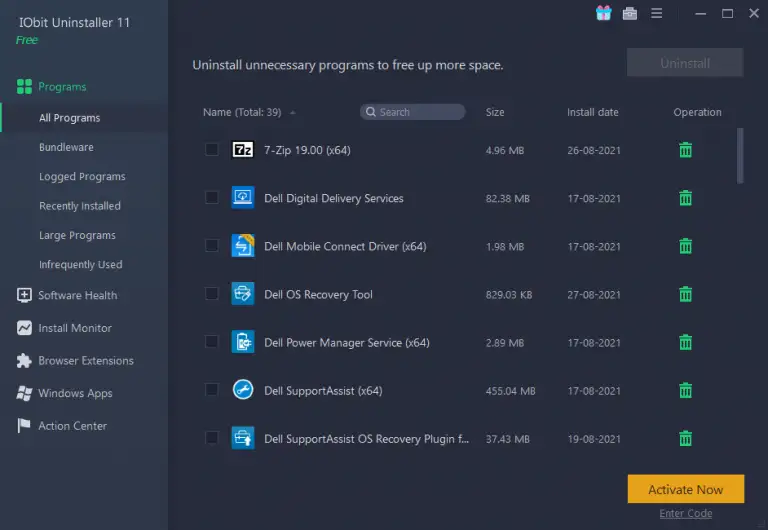
IObit ಅನ್ಇನ್ಸ್ಟಾಲರ್ ವೈಯಕ್ತಿಕ ಬಳಕೆಗಾಗಿ ಉಚಿತವಾಗಿದೆ ಮತ್ತು ವಿವಿಧ ರೀತಿಯ ಪ್ರೋಗ್ರಾಂಗಳನ್ನು ಅನ್ಇನ್ಸ್ಟಾಲ್ ಮಾಡಲು ಅನುಕೂಲಕರ ವೈಶಿಷ್ಟ್ಯಗಳೊಂದಿಗೆ ಬರುತ್ತದೆ. ಅವುಗಳನ್ನು ಹಲವಾರು ವರ್ಗಗಳಾಗಿ ವಿಂಗಡಿಸಲಾಗಿದೆ: ಸಾಫ್ಟ್ವೇರ್, ಸಾಫ್ಟ್ವೇರ್ ಹೆಲ್ತ್, ಇನ್ಸ್ಟಾಲೇಶನ್ ಸ್ಕ್ರೀನ್, ಬ್ರೌಸರ್ ವಿಸ್ತರಣೆಗಳು, ವಿಂಡೋಸ್ ಅಪ್ಲಿಕೇಶನ್ಗಳು ಮತ್ತು ಆಕ್ಷನ್ ಸೆಂಟರ್. "ಪ್ರೋಗ್ರಾಂಗಳನ್ನು ಅವುಗಳ ಬೇರುಗಳು ಮತ್ತು ದುಸ್ತರ ಕಾರ್ಯಕ್ರಮಗಳಿಂದ ತೆಗೆದುಹಾಕಲು ಉತ್ತಮ ಕಾರ್ಯಕ್ರಮಗಳು"
ಇದನ್ನು ಬಳಸಲು, ನೀವು ಅದನ್ನು ಅವರ ಅಧಿಕೃತ ವೆಬ್ಸೈಟ್ನಿಂದ ಡೌನ್ಲೋಡ್ ಮಾಡಬೇಕಾಗುತ್ತದೆ ಮತ್ತು ಅದನ್ನು ಸಾಮಾನ್ಯ ಪ್ರೋಗ್ರಾಂನಂತೆ ಸ್ಥಾಪಿಸಬೇಕು. ಅನುಸ್ಥಾಪನೆಯ ನಂತರ, ಡೆಸ್ಕ್ಟಾಪ್ನಲ್ಲಿ ಅದರ ಶಾರ್ಟ್ಕಟ್ ಐಕಾನ್ ಅನ್ನು ಡಬಲ್ ಕ್ಲಿಕ್ ಮಾಡುವ ಮೂಲಕ ಈ ಉಪಕರಣವನ್ನು ಪ್ರಾರಂಭಿಸಿ.
ನಿಮ್ಮ ಕಂಪ್ಯೂಟರ್ನಿಂದ ಪ್ರೋಗ್ರಾಂ ಅನ್ನು ಅನ್ಇನ್ಸ್ಟಾಲ್ ಮಾಡಲು, ಈ ಅನ್ಇನ್ಸ್ಟಾಲರ್ ಅಪ್ಲಿಕೇಶನ್ ಅನ್ನು ತೆರೆಯಿರಿ ಮತ್ತು ಅಪ್ಲಿಕೇಶನ್ ಮತ್ತು ವರ್ಗದ ಅಡಿಯಲ್ಲಿ ಆಯ್ಕೆಮಾಡಿ ಸಾಫ್ಟ್ವೇರ್ ಅಳಿಸು ಐಕಾನ್ ಅಥವಾ ಐಕಾನ್ ಕ್ಲಿಕ್ ಮಾಡಿ ಅಳಿಸು .
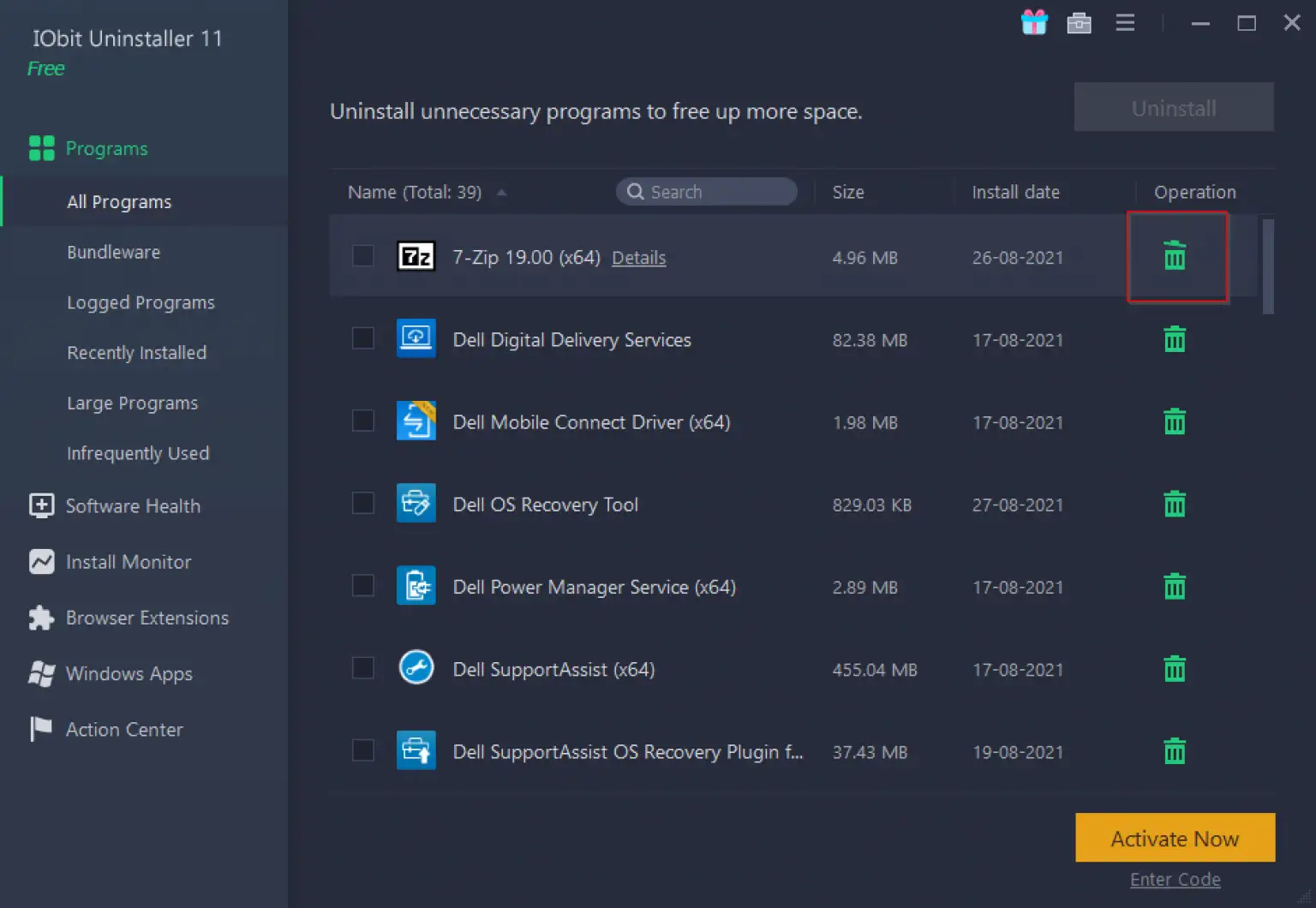
ಈ ಅನ್ಇನ್ಸ್ಟಾಲರ್ನ ವಿಶಿಷ್ಟ ವೈಶಿಷ್ಟ್ಯವೆಂದರೆ ಅದರ ಅನುಸ್ಥಾಪನ ಪರದೆ. IObit ಅನ್ಇನ್ಸ್ಟಾಲರ್ನ ಇನ್ಸ್ಟಾಲ್ ಮಾನಿಟರ್ ವೈಶಿಷ್ಟ್ಯವು ನಿಮ್ಮ ಕಂಪ್ಯೂಟರ್ನಲ್ಲಿ ನೀವು ಯಾವುದೇ ಪ್ರೋಗ್ರಾಂ ಅನ್ನು ಸ್ಥಾಪಿಸಿದಾಗ ಪ್ರೋಗ್ರಾಂ ಅನ್ನು ಮೇಲ್ವಿಚಾರಣೆ ಮಾಡುತ್ತದೆ. ಈ ವೈಶಿಷ್ಟ್ಯವನ್ನು ಆನ್ ಮಾಡಿದಾಗ ಅದು ಸಾಫ್ಟ್ವೇರ್ ಸ್ಥಾಪನೆ ಇತಿಹಾಸವನ್ನು ಸಂಗ್ರಹಿಸುತ್ತದೆ. ಭವಿಷ್ಯದಲ್ಲಿ ಈ ಪ್ರೋಗ್ರಾಂ ಅನ್ನು ಅನ್ಇನ್ಸ್ಟಾಲ್ ಮಾಡುವಾಗ, ಈ ಅನ್ಇನ್ಸ್ಟಾಲರ್ ಅಪ್ಲಿಕೇಶನ್ ಪ್ರೋಗ್ರಾಂನ ಎಲ್ಲಾ ಡೇಟಾವನ್ನು ನಾಶಪಡಿಸುತ್ತದೆ.
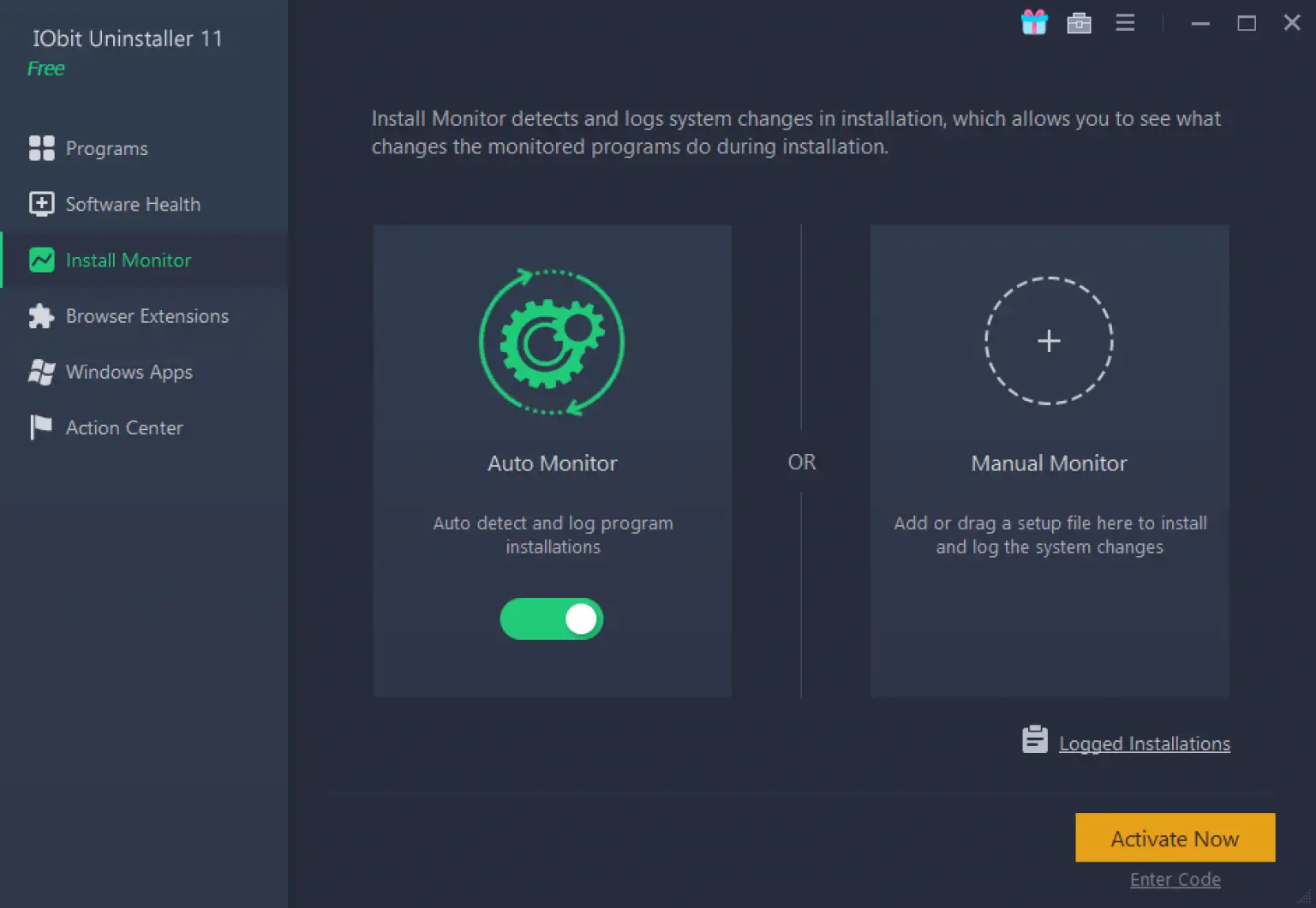
و ಬ್ರೌಸರ್ ವಿಸ್ತರಣೆಗಳು ಈ ಅಪ್ಲಿಕೇಶನ್ನ ವರ್ಗ ವೆಬ್ ಬ್ರೌಸರ್ನಲ್ಲಿ ಸ್ಥಾಪಿಸಲಾದ ವಿಸ್ತರಣೆಗಳನ್ನು ಅನ್ಇನ್ಸ್ಟಾಲ್ ಮಾಡಲು ಅಪ್ಲಿಕೇಶನ್ ನಿಮಗೆ ಅನುಮತಿಸುತ್ತದೆ. ನಿಮ್ಮ ಬ್ರೌಸರ್ ವಿಸ್ತರಣೆ ಅಥವಾ ಆಡ್-ಆನ್ಗಳು ಕೆಲವು ಕಾರಣಗಳಿಗಾಗಿ ನಿಮ್ಮ ಕಂಪ್ಯೂಟರ್ ಅನ್ನು ಬಿಡಲು ನಿರಾಕರಿಸಿದಾಗ ಇದು ಸೂಕ್ತವಾಗಿ ಬರುತ್ತದೆ.
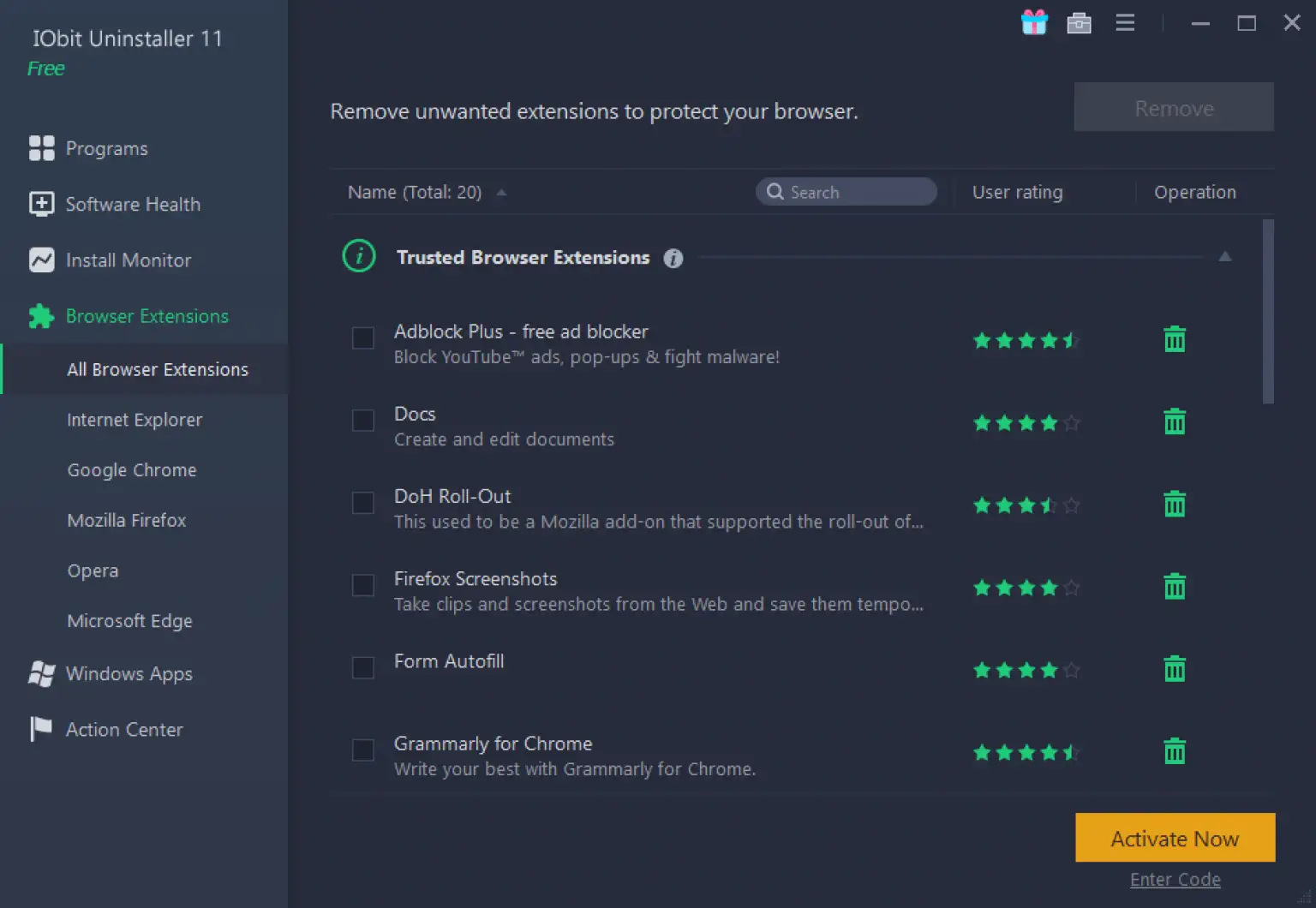
IObit ಅನ್ಇನ್ಸ್ಟಾಲರ್ UWP (Windows ಎಂಬೆಡೆಡ್ ಅಪ್ಲಿಕೇಶನ್ಗಳು) ಅನ್ನು ಅಸ್ಥಾಪಿಸಲು ಸಹ ನಿಮಗೆ ಅನುಮತಿಸುತ್ತದೆ. ಅದನ್ನು ಅಸ್ಥಾಪಿಸಲು, "Windows ಅಪ್ಲಿಕೇಶನ್ಗಳು" ವರ್ಗಕ್ಕೆ ಹೋಗಿ. ಇಲ್ಲಿ, ನಿಮ್ಮ ವಿಂಡೋಸ್ ಆಪರೇಟಿಂಗ್ ಸಿಸ್ಟಂನೊಂದಿಗೆ ರವಾನಿಸಲಾದ ಎಲ್ಲಾ ಅಪ್ಲಿಕೇಶನ್ಗಳನ್ನು ನೀವು ನೋಡುತ್ತೀರಿ.
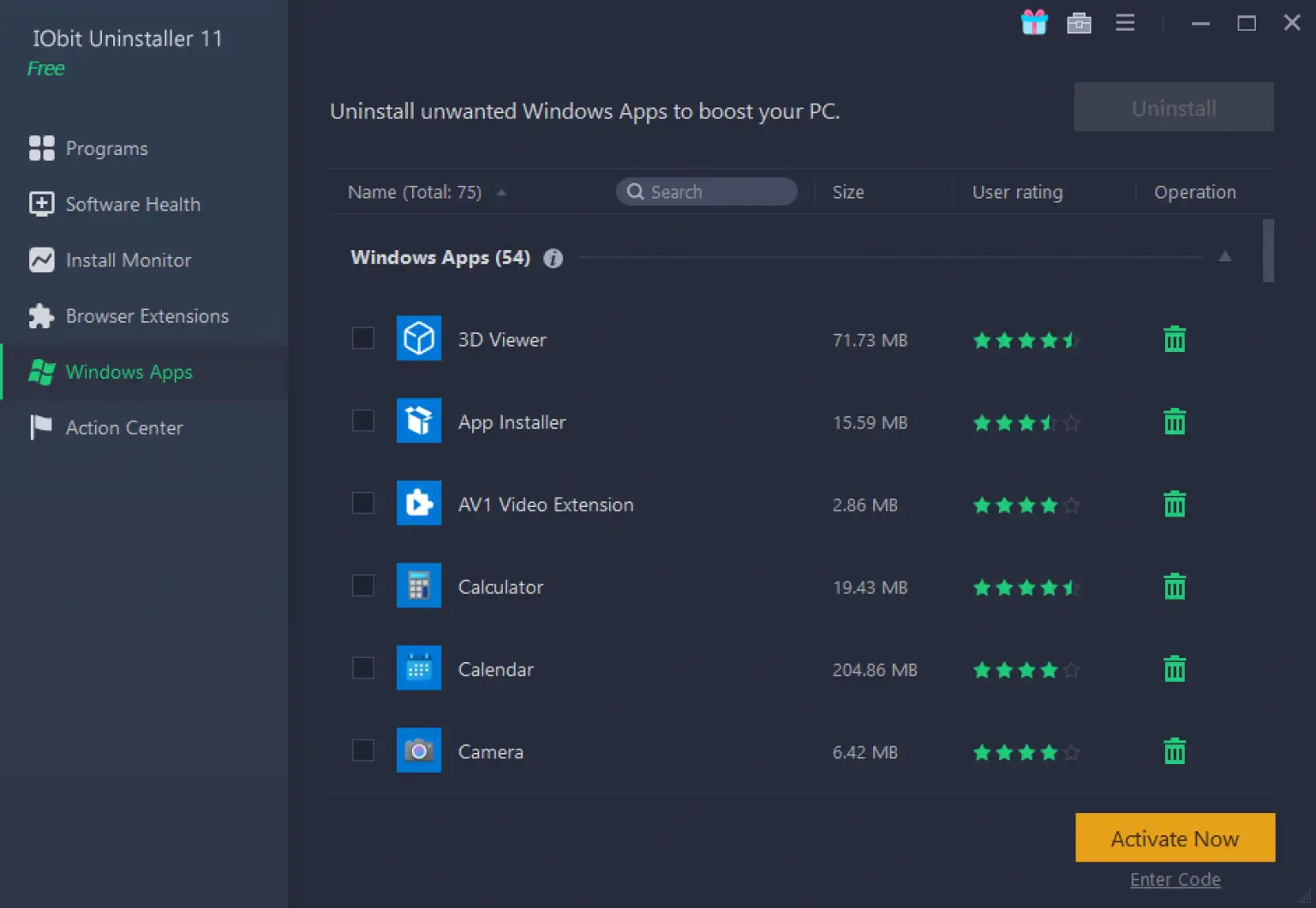
ಒಟ್ಟಾರೆಯಾಗಿ, IObit ಅನ್ಇನ್ಸ್ಟಾಲರ್ ನಿಮ್ಮ ಅಗತ್ಯಗಳನ್ನು ಪೂರೈಸುವ ಉತ್ತಮ ಮತ್ತು ಉತ್ತಮವಾಗಿ ಕಾಣುವ ಅಪ್ಲಿಕೇಶನ್ ಆಗಿದೆ. ಕೆಲವೇ ಮೌಸ್ ಕ್ಲಿಕ್ಗಳೊಂದಿಗೆ, ನೀವು ಬಹಳಷ್ಟು ಪ್ರೋಗ್ರಾಂಗಳನ್ನು ಅಸ್ಥಾಪಿಸಬಹುದು ಮತ್ತು ನಿಮ್ಮ ಕಂಪ್ಯೂಟರ್ ಅನ್ನು ಸ್ವಚ್ಛಗೊಳಿಸಬಹುದು.
IObit ಅನ್ಇನ್ಸ್ಟಾಲರ್ ಅನ್ನು ಡೌನ್ಲೋಡ್ ಮಾಡಿ
IObit ಅನ್ಇನ್ಸ್ಟಾಲರ್ Windows 11, 10, 8.1, 8, 7, Vista, XP, ಎರಡಕ್ಕೂ 32-ಬಿಟ್ ಮತ್ತು 64-ಬಿಟ್ ಆರ್ಕಿಟೆಕ್ಚರ್ಗಳಿಗೆ ಹೊಂದಿಕೊಳ್ಳುತ್ತದೆ.
ನೀವು ಅವರ ವೆಬ್ಸೈಟ್ನಿಂದ ಪ್ರೋಗ್ರಾಂ ಅನ್ನು ಡೌನ್ಲೋಡ್ ಮಾಡಬಹುದು ಅಧಿಕಾರಿ .